تم توصيل شاشتين أو أكثر بجهاز كمبيوتر أو كمبيوتر محمول واحد عبر اللوحة الأم أو بطاقة الفيديو لأكثر من عقد ، على الرغم من ظهور واجهة مستخدم رسومية على جهاز كمبيوتر مؤخرًا نسبيًا. اليوم ، يعد توصيل شاشتين بجهاز كمبيوتر أو استخدام جهاز كمبيوتر محمول كشاشة عرض ثانية مهمة لمرحلة ما قبل المدرسة. يقوم نظام التشغيل Windows 10 أو 7 نفسه باكتشاف الشاشات وتخصيصها. لا تحتاج فقط إلى الخلط بين الكابلات والموصلات (HDMI ، VGA ، DVI) واختيار وضع عرض المعلومات الأمثل.
كيفية عمل شاشة ثانية على جهاز كمبيوتر يعمل بنظام Windows 7 أو 10 أو كمبيوتر محمول
يتكون توصيل شاشة ثانية بجهاز كمبيوتر أو كمبيوتر محمول من مرحلتين: "الأجهزة" و "البرامج". تتمثل مرحلة الأجهزة في إيجاد ومطابقة توافر موصلات مطابقة مجانية لنقل الفيديو على اللوحة الأم للكمبيوتر أو الكمبيوتر المحمول وفي علبة الشاشة. الأكثر شيوعًا اليوم هي HDMI و VGA و DVI و Display Port و Thunderbolt. نظرًا لاختلاف الموصلات ، غالبًا ما يكون الاتصال من خلال محول مطلوبًا.
لتوصيل شاشتين بجهاز كمبيوتر أو كمبيوتر محمول ، تحتاج إلى موصلين.

إذا كنت تخطط لتوصيل شاشتين بجهاز الكمبيوتر الخاص بك في وقت واحد ، فأنت بحاجة إلى التفكير في اختيار المكونات مسبقًا. تحتوي معظم اللوحات الأم الحديثة وبطاقات الفيديو المثبتة في أجهزة الكمبيوتر المكتبية على موصلين أو أكثر.

إذا لم يكن الأمر كذلك ، فهناك ثلاث طرق لحل المشكلة:
- استبدال بطاقة الفيديو أو اللوحة الأم ببطاقة لها عدة مخرجات ؛
- تثبيت بطاقة فيديو ثانية إذا كانت هناك فتحة PCI مجانية على اللوحة الأم ؛
- باستخدام الخائن - موصل الخائن.
الطريقة الأخيرة هي الأسهل والأكثر متعة بالنسبة للميزانية ، ولكن لا يمكن استخدامها إلا مع الواجهات الحديثة السريعة ، والتي تتضمن HDMI. نظرًا لأن أي فرع "يأخذ" جزءًا من النطاق الترددي لنفسه ، فإن توصيل شاشتين بموصل كمبيوتر ضعيف سيؤدي إلى انخفاض الدقة المسموح بها وتردد المسح. سيكون هذا ملحوظًا عند مشاهدة مقاطع الفيديو بدقة 4K أو حتى Full HD.

بالنسبة لتوصيل شاشة ثانية بجهاز كمبيوتر محمول ، فإن استبدال بطاقة الفيديو فيها أمر مستحيل. إذا كنت تخطط لاستخدام كمبيوتر محمول أو كمبيوتر محمول مع شاشة خارجية ، فمن الأفضل أن تختار فورًا طرازًا به مخرج فيديو سريع واحد أو أكثر. علاوة على ذلك ، فإن الغالبية العظمى من هذه الطرز الآن - حتى أجهزة ultrabook فائقة النحافة مجهزة بنوع من الواجهة مع قناة نقل بيانات واسعة.
كبلات لتوصيل شاشة ثانية باللوحة الأم للكمبيوتر أو الكمبيوتر المحمول - VGA و DVI و HDMI و DisplayPort و Thunderbolt
لتوصيل شاشة بجهاز كمبيوتر ، يجب أن يكون لديهم موصلات إدخال وإخراج مطابقة ، على التوالي. لتوصيل شاشتين ، بالطبع ، تحتاج إلى مجموعة مزدوجة من الموصلات المتوافقة. في الوقت الحالي ، تنتشر واجهات الفيديو التالية بشكل أو بآخر:
- VGA هو موصل تناظري ظهر في عام 1987. على الرغم من أن هذا المعيار عفا عليه الزمن ، إلا أنه لا يزال من الممكن العثور عليه. إذا كنت بحاجة إلى توصيل جهاز كمبيوتر قديم بإخراج VGA بشاشة حديثة أو العكس ، يتم استخدام المحولات

- DVI - الواجهة الأكثر شيوعًا ، تدعم الإشارات التناظرية والرقمية (حسب نوع الموصل الفرعي)

- HDMI هي واجهة لنقل الإشارات الرقمية عالية الوضوح. تستخدم في الأصل لتوصيل لوحات البلازما ، والآن توجد في كل مكان ، مما يؤدي إلى إزاحة كل من VGA و DVI

- DisplayPort و mini DisplayPort هما تنسيقان مختلفان للواجهة نفسها. يوفر عددًا من المزايا التكنولوجية عبر DVI و HDMI - على وجه الخصوص ، يتيح لك عرض النطاق الترددي للكابل توصيل شاشات متعددة بدقة أعلى من استخدام HDMI

- Thunderbolt هو التطور المنطقي لمنفذ DisplayPort. لديه نطاق ترددي قياسي - يصل إلى 10 جيجابت / ثانية ؛ يتيح لك هذا توصيل ما يصل إلى سبع شاشات في وقت واحد دون فقدان الجودة ومكبرات الصوت الإضافية. متوافق تمامًا مع موصل mini DisplayPort. يتم توزيعه بشكل سيئ إلى حد ما بسبب حقيقة أنه تم تطويره منذ بضع سنوات فقط ولم يكن لديه في البداية محولات تضمن التوافق مع المعايير الأخرى ؛
- USB عبارة عن واجهة في كل مكان ولا تقهر وليست مناسبة تمامًا لنقل الفيديو في الوقت الفعلي ، كما أن الشاشات المزودة بوحدة تحكم USB مدمجة نادرة نسبيًا. لكن هذه الشاشات تزيل تمامًا مشكلة توافق الموصل - حتى أنه يمكن توصيلها بجهاز كمبيوتر محمول ، إذا كان معالجها قادرًا بالطبع على تحمل مثل هذا الحمل.
من المستحيل فعليًا توصيل كبل غير مناسب في معظم الحالات ، نظرًا لأن المقابس لها أحجام مختلفة وعدد جهات الاتصال. في حالة عدم احتواء الشاشة والكمبيوتر أو الكمبيوتر المحمول على موصلات متوافقة ، يتم استخدام المحولات. لقد تحدثت بالفعل عن ميزات الأجهزة الخاصة بالاتصال بمزيد من التفاصيل في المقالة حول توصيل جهاز تلفزيون بجهاز كمبيوتر. إذا كان لدى كل من الشاشات والكمبيوتر موصلات متطابقة ، فمن الملائم جدًا توصيل جهاز تقسيم نقطة الإنطلاق بالكمبيوتر والكابلات من شاشتين إليه.

كما أنه ليس من الصعب توصيل شاشة ثانية بجهاز كمبيوتر محمول إذا كان مزودًا بمخرج HDMI إضافي أو جهاز آخر يمكنه نقل صورة فيديو. في هذه الحالة ، حتى لا تكون هناك حاجة إلى مقسمات ، نظرًا لأنه يحتوي بالفعل على شاشة واحدة بشكل افتراضي.
ومن الطرق الملائمة أيضًا توصيل الشاشة عبر wifi. هذا يلغي الحاجة إلى أسلاك إضافية.
كيفية توصيل جهاز كمبيوتر محمول كشاشة ثانية لجهاز كمبيوتر؟
لتوصيل شاشة ثانية بجهاز كمبيوتر ، يجب أن تحتوي على موصل إدخال HDMI. على جهاز كمبيوتر محمول ، يتم إخراج منفذ HDMI لإخراج الصورة عبر السلك إلى الشاشة الثانية. لذلك ، من المستحيل استخدام شاشة الكمبيوتر المحمول كشاشة كمبيوتر ثانية عبر الكابل - فقط عبر شبكة Wi-Fi.
كيفية توصيل شاشتين بجهاز كمبيوتر أو كمبيوتر محمول واحد في نظام التشغيل Windows 10؟
معظم مراحل البرمجة مؤتمتة. عند الاتصال بشكل صحيح ، "يجد" الكمبيوتر والشاشة الثانية بعضهما البعض بمفردهما. في معظم الحالات ، فور توصيل الكابل ، يكتشف نظام التشغيل الشاشة الثانية ويحول الصورة إليها. في الإصدارات الأكثر شيوعًا من Windows 10 و 7 ، عندما تكون الشاشة متصلة بجهاز كمبيوتر محمول ، يتم عرض نفس الصورة على كلا الشاشتين. عند توصيل شاشة ثانية بجهاز كمبيوتر سطح المكتب ، يتم "توسيع" سطح المكتب افتراضيًا.
ومع ذلك ، في بعض الأحيان لا يبدأ البحث التلقائي لسبب ما - يستمر جهاز العرض الجديد في التوهج بالنقش "لا توجد إشارة". السبب الأكثر شيوعًا لهذا هو الاتصال السيئ المبتذل. في بعض الأحيان تكون المشكلة في نظام التشغيل - يحدد الكمبيوتر جهازًا جديدًا ، ولا يتم تشغيل عرض البيانات ببساطة.
في هذه الحالة ، تحتاج إلى "تلميح" حول الحاجة إلى عمليات البحث. يتم ذلك باستخدام أدوات Windows القياسية من خلال نافذة خصائص سطح المكتب أو لوحة التحكم.
نظام التشغيل Windows 10
في Windows 10 ، يمكنك البدء يدويًا في الكشف عن شاشة ثانية من خلال القائمة "ابدأ - إعدادات Windows - النظام - العرض"
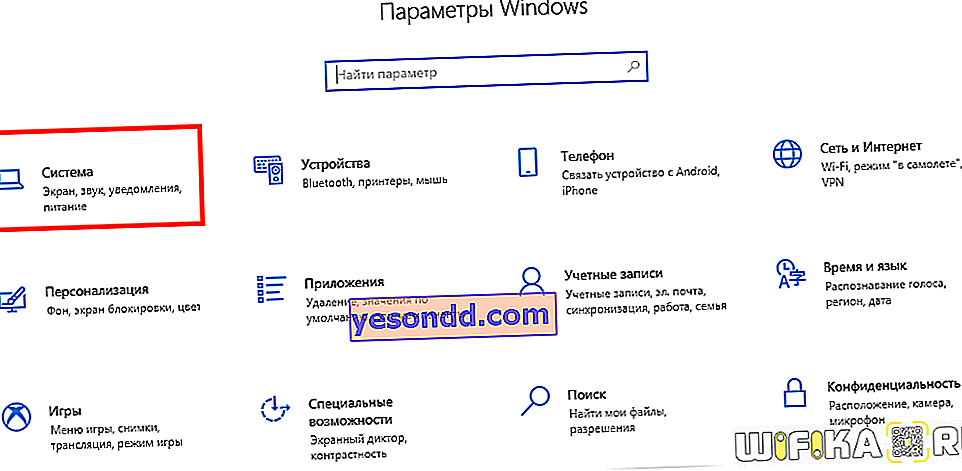
هنا تحتاج إلى النقر فوق الزر "كشف" في كتلة "شاشات متعددة"

ويندوز 7
في Windows 7 ، يمكن الوصول إلى الإعدادات من خلال الانتقال عبر سلسلة القائمة "ابدأ> لوحة التحكم> الأجهزة والصوت> العرض> الاتصال بشاشة خارجية"
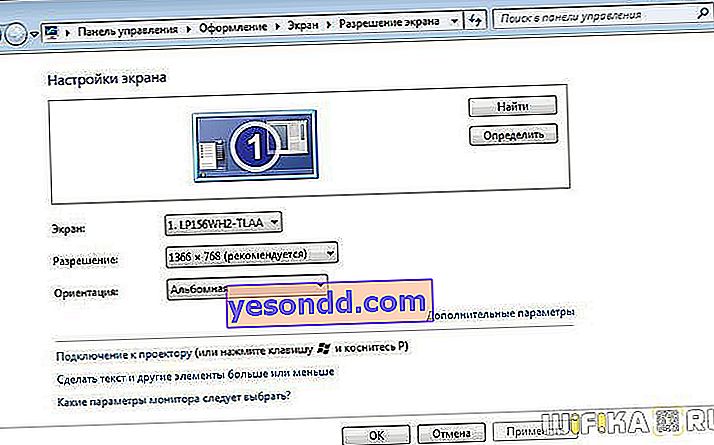
ويندوز 8
في Windows 8 ، بدلاً من الاتصال بشاشة خارجية ، توجد وحدة شاشة ثانية. إذا كان جهاز الكمبيوتر الخاص بك يحتوي على بطاقة فيديو منفصلة ، على سبيل المثال ، من nVidia أو AMD ، فإن الأدوات المساعدة الخاصة بهم تسمح لك أيضًا بتكوين شاشة إضافية.
ويندوز إكس بي
في نظام التشغيل Windows XP ، يتم إجراء هذا الإعداد من خلال علامة التبويب "خيارات" في نافذة "خصائص" ، والتي يمكن فتحها بالنقر بزر الماوس الأيمن فوق منطقة خالية من الاختصارات على سطح المكتب.
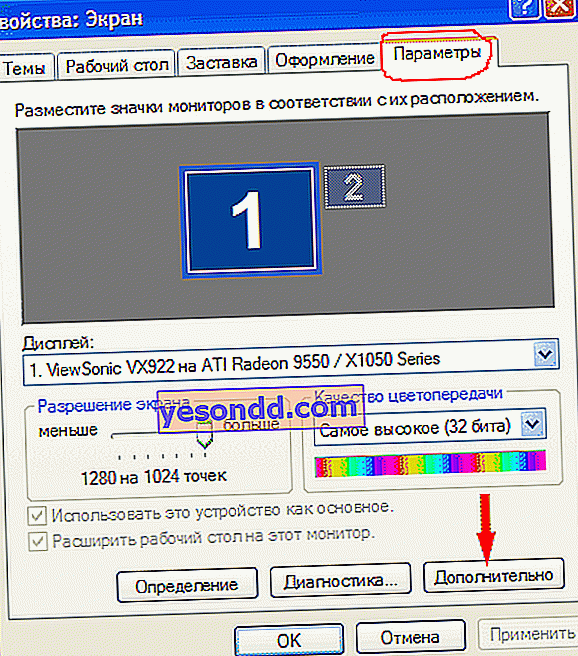
تكوين تشغيل شاشتين على جهاز كمبيوتر محمول أو كمبيوتر يعمل بنظام التشغيل Windows 10 و 8 و 7 و XP
يتم استدعاء اختيار وضع العرض لشاشتين على نظام التشغيل Windows 10 بواسطة اختصار لوحة المفاتيح "Win + P"
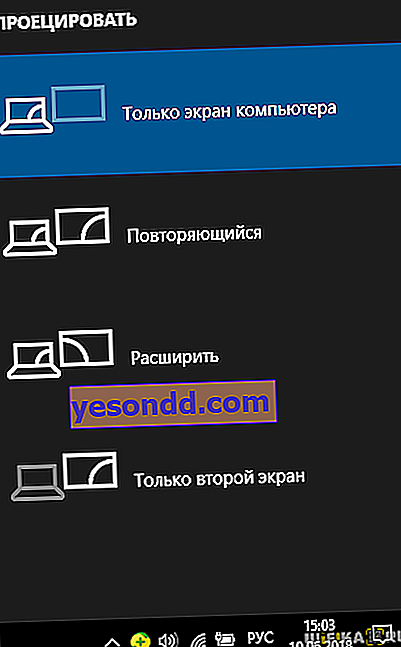
دعنا ننتقل إلى الإعدادات الرئيسية لجهاز العرض الثاني. في جميع إصدارات Windows ، يمكن لمستخدم الكمبيوتر أو الكمبيوتر المحمول اختيار وضع العرض بشكل مستقل:
- فقط على شاشة الكمبيوتر أو الكمبيوتر المحمول
- على كلا الوضعين في وضع "المرآة" ، أي أن الشاشة الثانية ستنسخ محتويات الشاشة الأولى بالضبط
- في كلا الوضعين ، في وضع التمدد لسطح المكتب - ستبدو مساحة الشاشة مقسمة إلى جزأين.
- فقط على الشاشة الثانية المتصلة
دقة الشاشة
يعد ضبط دقة الشاشة مفيدًا إذا كنت تستخدم شاشتين بتنسيقات مختلفة. استخدم دقة أسوأها. خلاف ذلك ، سيتجاوز جزء من الصورة الشاشة بحجم أصغر.
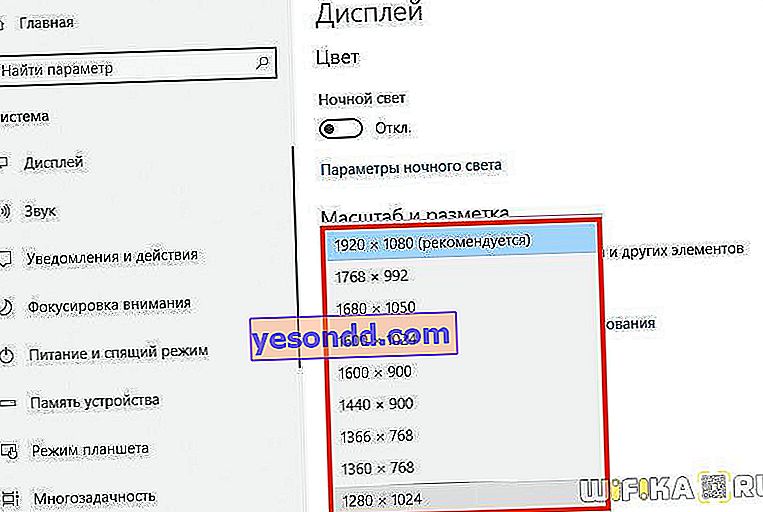
المعلمة الأخرى التي نادرًا ما يتم استخدامها نسبيًا هي اختيار اتجاه الصورة أو المشهد أو الوضع الرأسي. إنه مناسب إلى حد ما للعمل مع إصدار محمول من Windows على جهاز لوحي. يحتوي Windows 8 على اتجاهين إضافيين - أفقي معكوس وعمودي. إنها ضرورية للعمل المريح مع شاشات العرض التي تدور بحرية حول جميع المحاور الثلاثة.

كيف تقوم بتشغيل لعبة على شاشة ثانية في نظام التشغيل Windows 10 دون جعلها اللعبة الأساسية؟
في بعض الأحيان يكون من الضروري العمل في وقت واحد مع عدة برامج على جهاز كمبيوتر أو كمبيوتر محمول واحد. على سبيل المثال ، قم بتشغيل لعبة على شاشة ثانية دون جعلها الشاشة الرئيسية. للقيام بذلك ، يمكنك فقط تحديد وضع التمدد لسطح مكتب Windows 10.
فيديو حول توصيل شاشتين بجهاز كمبيوتر
كيفية توصيل عدة شاشات غير متداخلة بجهاز كمبيوتر واحد؟
في شبكات الشركات ، ليس من غير المألوف أن يعمل العديد من الموظفين على قوة الحوسبة لخادم واحد. في الوقت نفسه ، بالطبع ، لديهم جداول عمل خاصة بهم ، ولا تتقاطع بأي حال من الأحوال. هل يمكن تنفيذ هذا النوع من العمل في المنزل؟
بشكل عام ، لا. مع الأدوات المساعدة فقط ، والتقسيم ونظام التشغيل ، لا يمكن تنظيم نظام عمل متعدد الشاشات. لأنه يتطلب عدة دفق فيديو مستقل ، وهذا غير ممكن مع كل بطاقة رسومات.
صحيح ، إذا كانت هناك بطاقتي فيديو مختبئتين أسفل العلبة في وقت واحد ، فلا يزال بإمكانك ترتيب أجهزة كمبيوتر سطح مكتب مستقلة على شاشات منفصلة. يكفي توصيل شاشات العرض بموصلات اللوحات المختلفة وتعيين برامج التشغيل على وضع الشاشات المتعددة. بطاقات الفيديو القوية المنفصلة التي تحتوي على أكثر من واحدة من نواة الحوسبة الخاصة بها تسمح أيضًا لشاشتين بالعمل بشكل مستقل عن بعضهما البعض - يتم تكوين هذا الوضع من خلال الأدوات المساعدة للمصنعين.
ومع ذلك ، ظهر مؤخرًا جهاز خاص في السوق ، يمكنك من خلاله تنظيم تكوين أكثر إثارة للاهتمام للشاشات وأجهزة سطح المكتب - Matrox DualHead2Go.

يدعي Matrox أنه باستخدام هذا المحول ، سيتمكن مالكو أجهزة الكمبيوتر المنزلية وأجهزة الكمبيوتر المحمولة من توصيل شاشتين بأبسط بطاقة فيديو خرج تمثيلي لديهم بالفعل. إذا كنا نتحدث عن جهاز كمبيوتر محمول ، فيمكن توصيل شاشتي عرض به مرة واحدة ، وستظهر الشاشة الرئيسية للكمبيوتر المحمول سطح مكتب واحد وشاشتين - الأخرى). كل ما هو مطلوب هو أن تكون بطاقة الرسومات الخاصة بك محدثة ومتوافقة مع DualHead2Go.

تشغيل هذا المحول بسيط - فهو يقسم إشارة الفيديو بمقدار 2 ، وتطبيق خاص ، يتم إرفاقه به على القرص ويتم تثبيته على جهاز كمبيوتر محمول ، يتأكد من توزيع الصورة بشكل صحيح وفقًا للإعدادات المحددة.

لماذا أحتاج إلى توصيل شاشتين بجهاز كمبيوتر أو كمبيوتر محمول؟
تطبيقات عملية لتوصيل شاشتين واستخدام أنظمة كمبيوتر ذات شاشتين - البحر.
مساحة عمل أكبر
الأول والأكثر وضوحًا هو تحسين تجربة المستخدم. يتيح لك سطح المكتب الممتد عبر شاشتين الاحتفاظ بضعف عدد النوافذ المفتوحة في نفس الوقت. هذا مفيد للعديد من العاملين في المكاتب. وممثلو المهن الإبداعية - الفنانين ومحرري الفيديو والملحنين الذين يكتبون الموسيقى بأجهزة تركيبية افتراضية - هم في أمس الحاجة إليها. يمكن عرض الرسومات الهندسية بمزيد من التفصيل وعلى نطاق واسع ، وهو أمر ذو قيمة عندما تحتاج إلى دراسة الآلية المستقبلية ككل. يتم تسريع تنفيذ العديد من المهام المتعلقة بمعالجة الإحصائيات بشكل كبير - لا تحتاج إلى تبديل التطبيقات عشر مرات لمقارنة البيانات من ثلاثة جداول وخمسة رسوم بيانية. تتناسب جميعها بشكل مريح في "منطقة العمل" المزدوجة.

تأثير التواجد في الألعاب
ثاني أكثر الألعاب وضوحًا - وربما أولها الأكثر شيوعًا لتوصيل شاشتين على كمبيوتر واحد - هي الألعاب. تشعر ألعاب إطلاق النار متعددة اللاعبين باختلاف تام عندما تكون شخصيتان في نفس الوقت في نفس الموقع. ولا تحتاج حتى إلى التحدث عن أفضل شكل للرسومات ثلاثية الأبعاد على "بلازما" عريضة مقارنة بشاشة كمبيوتر محمول صغيرة.
العمل المتزامن في برنامجين
يتم استخدام شاشتين على الأقل بواسطة مبرمجين محترفين. الكود ونتيجة تنفيذه ؛ ملف توثيق وقسم مفكك يتسبب في فشل - يمكن أن يكون العمل الشاق مزعجًا ومرهقًا إذا كنت بحاجة إلى "وميض" النوافذ باستمرار.

التدريب والعروض التقديمية
في الإنتاج والتدريب ، من الأسهل بكثير وضع شاشة ثانية ، تعكس الشاشة الرئيسية ، بدلاً من توصيلها معًا أمام شاشة واحدة. يمكن للزائر في البنك والطالب ، الذي يعرض له المعلم الفقرات الضرورية من كتاب مدرسي إلكتروني ، الجلوس بشكل مريح على جانبهما من الطاولة إذا كان هناك شاشتان متصلتان بجهاز كمبيوتر واحد.
توزيع الحمولة
وأخيرًا ، يعد تنظيم العمل متعدد المستخدمين في المكتب أو المنزل حلاً منطقيًا إذا كان لديك جهاز كمبيوتر قوي بما فيه الكفاية مع نظام رسومات حديث متعدد المعالجات. شاشتان تستخدمان تيارات فيديو مختلفة ستنهي إلى الأبد مناقشة "من يحتاج إلى كمبيوتر" إلى الأبد.




